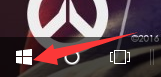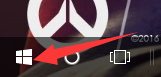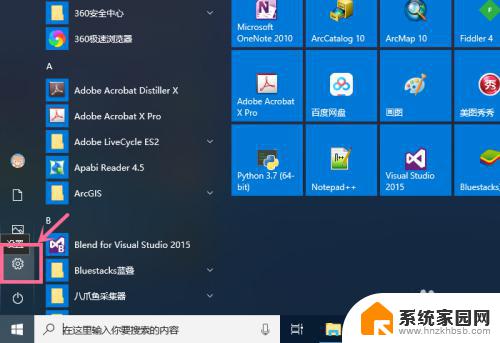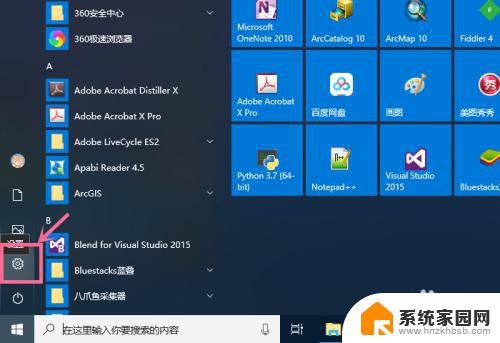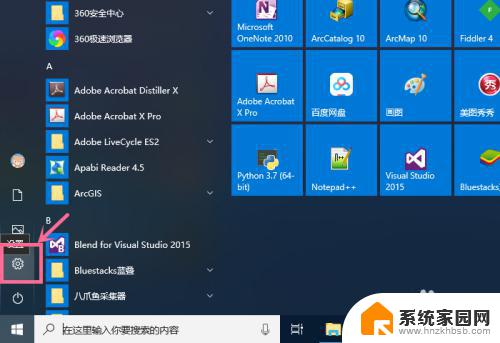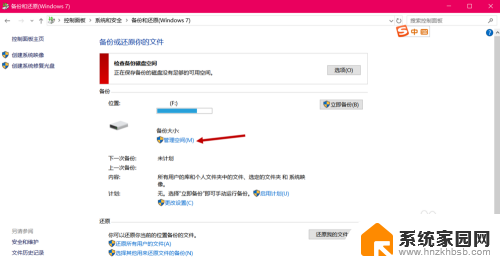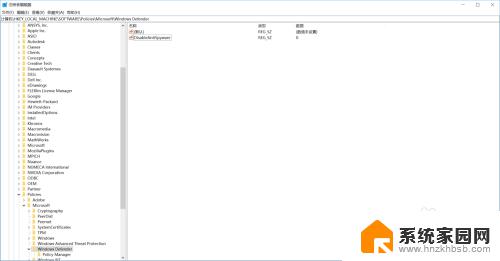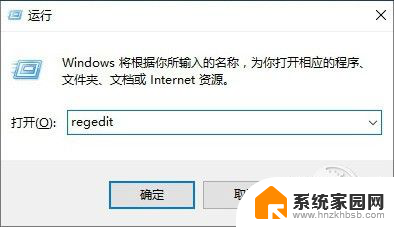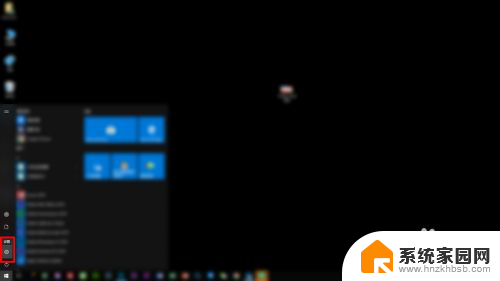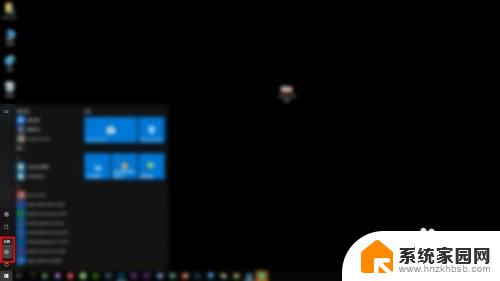win10恢复备份文件 如何在WIN10上恢复已经备份的文件
更新时间:2023-11-05 18:05:42作者:xiaoliu
win10恢复备份文件,在现代科技的快速发展下,我们的生活离不开电脑,而在使用电脑的过程中,文件的备份和恢复变得尤为重要。尤其是在使用Windows 10操作系统的用户来说,备份和恢复文件变得更加简便和高效。在Windows 10上如何恢复已经备份的文件呢?本文将为大家介绍一种简单易行的方法,帮助大家快速找回宝贵的备份文件。无论是因为意外删除、硬盘损坏还是系统崩溃,我们都可以轻松恢复备份文件,让数据不再丢失。
步骤如下:
1.找到电脑桌面右下角“开始菜单”点击打开,如图所示;
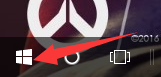
2.找到“设置按钮”点击打开,如图所示;
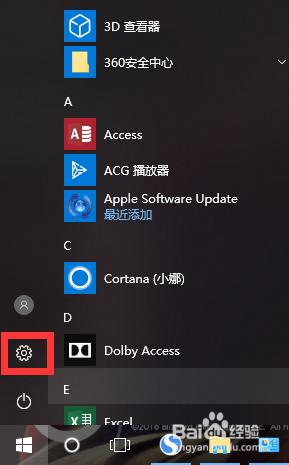
3.找到“更新和安全”点击打开,如图所示;
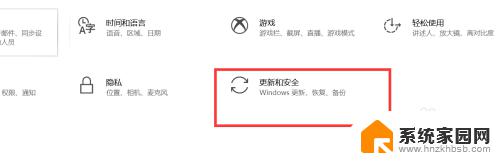
4.找到左侧“备份”点击打开,如图所示;
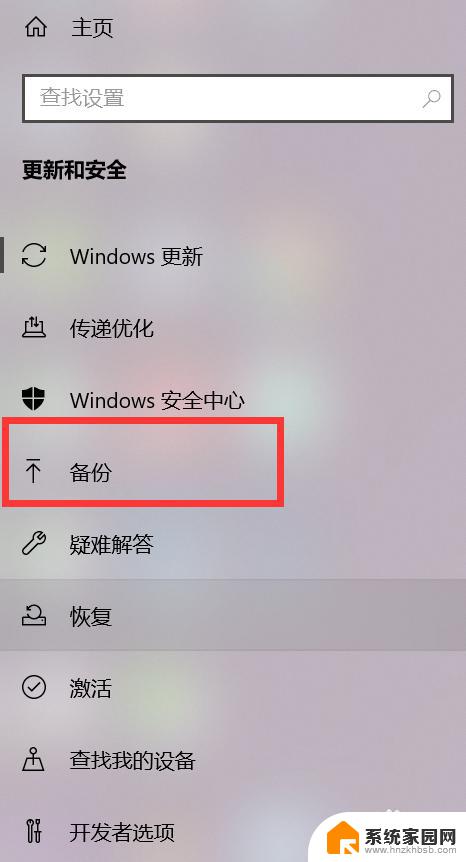
5.找到右边“更多选项”点击打开,如图所示;
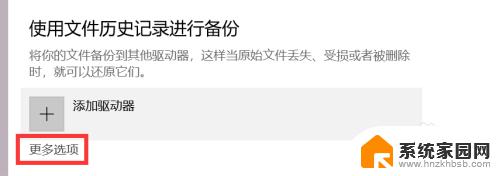
6.找到“从当前的备份恢复文件”选择需要的文件恢复即可,如图所示;
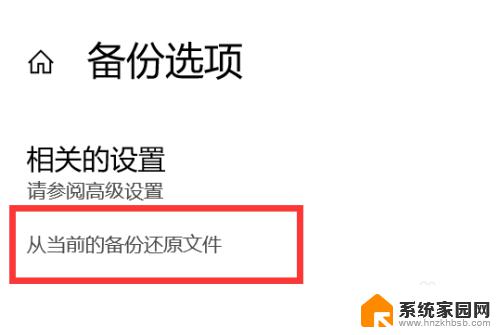
以上就是 Win10 恢复备份文件的全部内容,如果你遇到了这种情况,按照以上步骤操作即可解决问题,非常简单快速,一步到位。